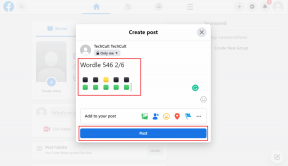9 способов исправить проблему с низкой громкостью Apple Music на iPhone
Разное / / August 08, 2023
Благодаря множеству настраиваемых элементов управления Apple Music кажется лучшим приложением для потоковой передачи музыки на iPhone. Однако что, если вы включаете песню, а ее не слышно? Есть ли способ исправить эту проблему с низким уровнем громкости Apple Music на вашем iPhone? Давай выясним.

Может быть несколько причин, по которым Apple Music воспроизводит музыку с такой низкой громкостью. Возможно, на вашем устройстве отключена громкость или определенные настройки устройства не позволяют Apple Music работать должным образом. В любом случае, давайте рассмотрим 9 простых способов решить эти проблемы и решить проблему с низким уровнем громкости Apple Music на вашем iPhone.
1. Проверьте уровни громкости на iPhone
Если уровни громкости установлены на низкий уровень громкости, это может привести к снижению громкости вашего iPhone при использовании Apple Music. Чтобы убедиться, что это не так, откройте Центр управления iPhone и установите максимальный уровень громкости. Вот как.
Кончик: Прочтите нашу статью, чтобы узнать больше о настройка Центра управления вашего iPhone.
Шаг 1: Откройте Центр управления на вашем iPhone.
Шаг 2: Здесь установите уровень громкости на максимум.

Как только это будет сделано, попробуйте сыграть что-нибудь. Если это помогло решить вашу проблему, возможно, вы или кто-то случайно изменили настройки громкости устройства. Ты можешь отключить Центр управления на экране блокировки во избежание подобных аварий. Если Apple Music по-прежнему воспроизводится с низкой громкостью, перейдите к следующему исправлению.
2. Отключить безопасность наушников
Функция безопасности наушников помогает поддерживать громкость вашего устройства ниже установленного уровня в децибелах, чтобы не повредить уши. Хотя всегда рекомендуется оставлять это включенным, вот как вы можете отключить эту функцию, если громкость определенного звука чрезвычайно низкая.
Шаг 1: откройте «Настройки» и перейдите в «Звуки и тактильные ощущения».
Шаг 2: теперь перейдите в раздел «Безопасность наушников» и выключите переключатель «Уменьшить громкие звуки».


Вероятно, это должно решить проблему, если Apple Music постоянно снижает громкость песен.
3. Принудительно закрыть все фоновые приложения
Некоторые фоновые приложения могут захватить регулятор громкости вашего устройства, что может быть одной из причин, почему Apple Music такая тихая. Чтобы этого не произошло, закройте все фоновые приложения, включая Apple Music. Затем снова откройте только Apple Music и посмотрите, решит ли это проблему. Выполните следующие шаги, чтобы сделать это.
Шаг 1: В зависимости от устройства проведите пальцем вверх от нижней части экрана или дважды нажмите кнопку «Домой».
Шаг 2: Когда все фоновые приложения станут видны, проведите пальцем вверх и удалите их с экрана. Повторите этот процесс для всех приложений, включая Apple Music.

Теперь нажмите на значок приложения Apple Music, чтобы снова открыть приложение и проверить, слышна ли музыка.
4. Перезагрузить устройство
Выключение и повторное включение устройства помогает устранить любые временные сбои или ошибки в службах и функциях вашего устройства. Это также включает в себя регуляторы громкости. Таким образом, после перезагрузки устройства все службы и функции также обновляются. Используйте это, если у вас возникают проблемы с громкостью при воспроизведении Apple Music. Вот как это сделать.
Шаг 1: Выполните следующие действия, чтобы выключить iPhone:
- Для iPhone SE 1-го поколения, 5s, 5c и 5: Нажмите и удерживайте верхнюю кнопку.
- Для iPhone SE 2-го поколения и новее, 7 и 8: Нажмите и удерживайте боковую кнопку.
- Для iPhone X и выше: Одновременно нажмите и удерживайте кнопку питания и любую кнопку громкости.
Шаг 2: Теперь удерживайте и перетащите ползунок до конца.

Когда экран станет пустым, нажмите и удерживайте кнопку питания, чтобы снова включить его. Затем введите свой пароль, и как только ваше устройство завершит перезагрузку, снова откройте Apple Music. Теперь попробуйте воспроизвести песню и посмотрите, вернулись ли уровни громкости к норме.
5. Отключить Долби Атмос
Хотя Dolby Atmos помогает создать захватывающий звук, известно, что он ограничивает громкость звука за счет повышения качества звука. Это особенно актуально, если воспроизводимая в данный момент песня недоступна в высоком качестве. Чтобы этого не произошло, вы можете отключить Dolby Atmos для Apple Music и проверить еще раз. Вот как.
Шаг 1: Откройте «Настройки» и нажмите «Музыка».
Шаг 2: Здесь нажмите на Dolby Atmos.

Шаг 3: Выберите Выкл.

Это мгновенно отключит Dolby Atmos для Apple Music на вашем iPhone.
6. Отключить эквалайзер и проверку звука
Equilizer на iPhone помогает адаптировать звук к различным средам в соответствии с установленным режимом. С другой стороны, настройка Sound Check помогает сгладить звук, чтобы предотвратить внезапные скачки громкости звука.
Однако обе эти настройки могут непреднамеренно ограничить громкость звука на вашем iPhone. Когда это произойдет, используйте меню настроек iPhone, чтобы отключить эквалайзер и проверку звука. Выполните следующие шаги, чтобы сделать это.
Шаг 1: Откройте меню настроек iPhone.
Шаг 2: Прокрутите вниз и нажмите «Музыка».
Шаг 3: Во-первых, выключите переключатель для проверки звука.
Шаг 4: Затем нажмите на эквалайзер.

Шаг 5: Выберите Выкл.

Это отключит эквалайзер и проверку звука на вашем iPhone. Затем откройте приложение Apple Music и проверьте, слышен ли звук.
7. Отключить и повторно подключить аудиоустройство
Если вы используете аудиоустройство для воспроизведения аудио Apple Music, любые проблемы во время сопряжения могут привести к тому, что Apple Music будет воспроизводить музыку с низкой громкостью. Чтобы убедиться, что это не так, забудьте аудиоустройство и подключите его снова. Затем, как только новое сопряжение будет установлено, откройте Apple Music и проверьте еще раз. Вот как это сделать.
Шаг 1: Откройте «Настройки» и нажмите «Bluetooth».
Шаг 2: Здесь нажмите на соответствующее устройство.

Шаг 3: Нажмите «Забыть это устройство».
Шаг 4: Затем выберите «Забыть устройство» для подтверждения.

Шаг 5: Подождите, пока устройство отключится. Затем выключите и снова включите Bluetooth.
Шаг 6: Теперь из этого списка нажмите на устройство, которое вы хотите подключить.

Подождите, пока аудиоустройство завершит сопряжение. Затем откройте Apple Music и попробуйте воспроизвести песню. Если громкость iPhone по-прежнему низкая при воспроизведении музыки, перейдите к следующему исправлению.
Читайте также:Как подключить и управлять вашими Bluetooth-устройствами
8. Проверить наличие обновлений программного обеспечения
Постоянные обновления программного обеспечения не только дают вам доступ к новейшим функциям устройства, но и защищают ваше устройство от ошибок. Таким образом, если проблема с низким объемом вашего iPhone была вызвана ошибкой или сбоем программного обеспечения, обновление до последней версии программного обеспечения поможет ее исправить. Вот как вы можете вручную проверить наличие обновлений программного обеспечения на вашем iPhone.
Шаг 1: Откройте «Настройки» и нажмите «Общие».
Шаг 2: Здесь нажмите «Обновление программного обеспечения».

Если доступно обновление, дождитесь его установки. Затем, как только ваш телефон перезагрузится, откройте приложение Apple Music и проверьте, решена ли проблема.
Если даже после применения всех вышеупомянутых исправлений вы по-прежнему не можете получить ожидаемые уровни громкости при использовании Apple Music, это может быть связано с аппаратной проблемой. Итак, свяжитесь со службой поддержки Apple.
Здесь вы можете просмотреть форумы, опубликовать свой запрос и даже напрямую связаться с Apple. Как только они получат ваш запрос, они свяжутся с вами и предложат возможные решения для устранения этой проблемы.
Связаться со службой поддержки Apple
Часто задаваемые вопросы об Apple Music, воспроизводимой на низкой громкости
Да, если динамик вашего iPhone поврежден, это может повлиять на качество и громкость звука. Это также может быть одной из причин, почему Apple Music такая тихая. Если это произойдет, вы можете посетить специализированный ремонтный центр Apple и попытаться починить свое устройство.
Хотя кеш в любом приложении может помочь ему загружаться быстрее, если этот кеш поврежден, это может повлиять на определенные функции приложения, такие как регулировка громкости. Чтобы исправить это, вы можете очистить кеш Apple Music и проверьте, устраняет ли это проблему низкой громкости при использовании Apple Music.
Сделайте Apple Music громче
Мы надеемся, что эта статья помогла вам решить проблему с низким уровнем громкости Apple Music на вашем iPhone. Кроме того, если вы пытались использовать приложение Apple Music, но получаете ошибку SSL, ознакомьтесь с нашей статьей, в которой подробно описано, как вы можете исправить ошибку Apple Music SSL.